- การบันทึกวิดีโอด้วยเว็บแคมของคุณนั้นค่อนข้างง่าย และคุณสามารถทำได้โดยไม่ต้องใช้ซอฟต์แวร์พิเศษใดๆ
- หากจำเป็น คุณยังสามารถบันทึกวิดีโอเว็บแคมโดยใช้เบราว์เซอร์ของคุณได้ และวันนี้เราจะแสดงวิธีการดำเนินการดังกล่าวให้คุณเห็น
- ในอดีตเราครอบคลุมเฉพาะแอพเท่านั้น อย่างที่คุณทราบได้โดยไปที่ ส่วนเว็บแอปเฉพาะ.
- เบราว์เซอร์ของคุณเป็นเครื่องมือสำคัญ และสำหรับคำแนะนำเพิ่มเติม เราแนะนำให้ไปที่ บราวเซอร์ฮับ.

- การโยกย้ายอย่างง่าย: ใช้ตัวช่วย Opera เพื่อถ่ายโอนข้อมูลที่ออก เช่น บุ๊กมาร์ก รหัสผ่าน ฯลฯ
- เพิ่มประสิทธิภาพการใช้ทรัพยากร: หน่วยความจำ RAM ของคุณถูกใช้อย่างมีประสิทธิภาพมากกว่าในเบราว์เซอร์อื่น
- ความเป็นส่วนตัวที่เพิ่มขึ้น: รวม VPN ฟรีและไม่ จำกัด
- ไม่มีโฆษณา: Ad Blocker ในตัวช่วยเพิ่มความเร็วในการโหลดหน้าและป้องกันการทำเหมืองข้อมูล
- เป็นมิตรกับการเล่นเกม: Opera GX เป็นเบราว์เซอร์แรกและดีที่สุดสำหรับการเล่นเกม
- ดาวน์โหลด Opera
การบันทึกวิดีโอไม่จำเป็นต้องใช้ซอฟต์แวร์ราคาแพง และทุกวันนี้คุณสามารถทำได้โดยตรงจากa เว็บเบราว์เซอร์ ด้วยเว็บแคมของคุณ
มีบริการออนไลน์มากมายที่ช่วยให้คุณทำเช่นนั้นได้ และในบทความของวันนี้ เราจะแสดงวิธีใช้งานในเว็บเบราว์เซอร์ที่คุณชื่นชอบ
เคล็ดลับด่วน
แม้ว่าคุณจะใช้เบราว์เซอร์ใดก็ได้กับเว็บแอปเหล่านี้ แต่ขอแนะนำให้ใช้เพื่อประสิทธิภาพที่ดีที่สุด โอเปร่า.
เนื่องจากความต้องการฮาร์ดแวร์ต่ำ Opera จึงเหมาะสำหรับทั้งการทำงานหลายอย่างพร้อมกันและมัลติมีเดียทุกประเภท
เบราว์เซอร์สามารถทำงานกับหลายแท็บได้อย่างง่ายดาย และรองรับพื้นที่ทำงาน นอกจากนี้ยังมีความสามารถในการค้นหาแท็บที่เปิดอยู่

โอเปร่า
เบราว์เซอร์ที่มีน้ำหนักเบาและทรงพลังที่สามารถรองรับการตัดต่อวิดีโอได้มากมาย คุณจึงไม่ต้องสร้างภาระให้พีซีของคุณด้วยผลิตภัณฑ์ที่ติดตั้งเพิ่มเติม
เข้าไปดูในเว็บไซต์
ฉันจะใช้เครื่องบันทึกเบราว์เซอร์เว็บแคมได้อย่างไร
1. Webcamera.io
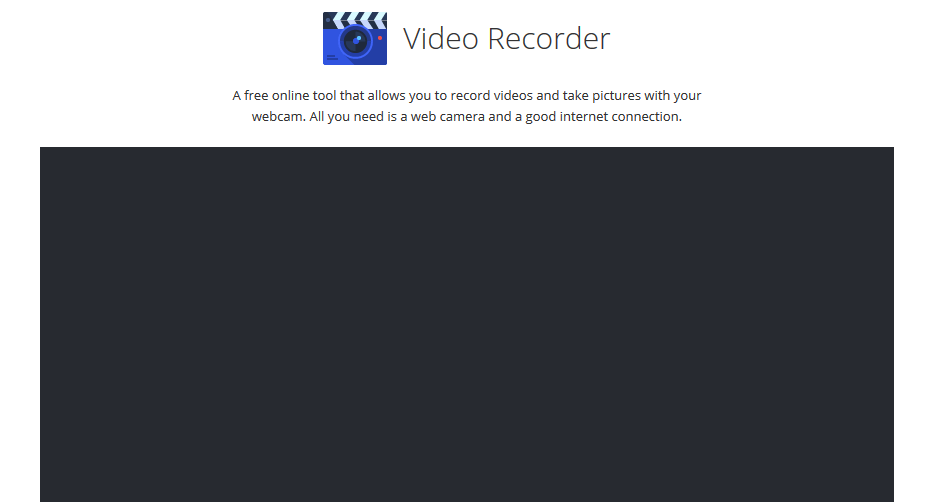
Webcamera.io ให้คุณบันทึกได้อย่างง่ายดาย เว็บแคม วิดีโอ เว็บแอปสามารถประมวลผลไฟล์ได้อย่างรวดเร็วและสามารถบันทึกวิดีโอความยาวเท่าใดก็ได้
หากจำเป็น คุณสามารถปรับคุณภาพหรือระดับเสียงของวิดีโอเพื่อลดเอฟเฟกต์เสียงสะท้อน สำหรับการจัดเก็บคุณสามารถบันทึกได้ การบันทึก ในเครื่องหรือบน Google Drive และ Dropbox
2. โปรแกรมบันทึกเว็บแคม HTML5
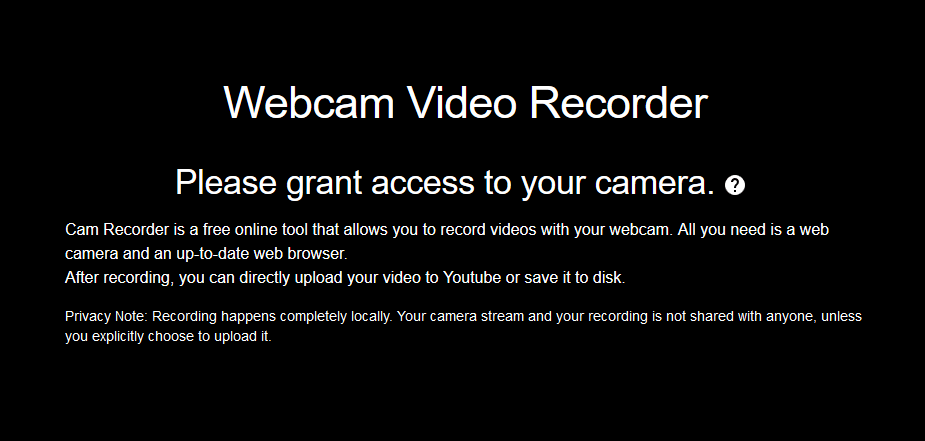
HTML5 Webcam Recorder นั้นใช้งานง่ายอย่างเหลือเชื่อ และคุณเพียงแค่ต้องไปที่หน้านั้นและอนุญาตให้เบราว์เซอร์เข้าถึงกล้องได้
ตอนนี้คลิกปุ่มบันทึกและนั่นคือมัน เว็บแอปช่วยให้คุณสามารถอัปโหลดวิดีโอไปยัง YouTube ได้โดยตรง หรือคุณสามารถบันทึกไว้ในเครื่องเพื่อแก้ไขเพิ่มเติม
3. คลิปแชมป์
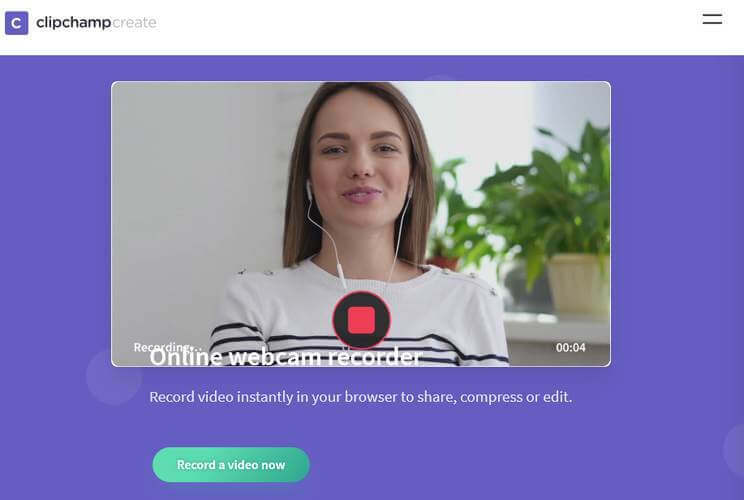
Clipchamp ทำงานเป็นโปรแกรมตัดต่อวิดีโอ แต่ยังรองรับการบันทึกเว็บแคมอีกด้วย เพียงสร้างบัญชี Clipchamp และไปที่ส่วน Webcam Recorder
หลังจากนั้น เพียงคลิกปุ่มบันทึก เท่านี้ก็เรียบร้อย การบันทึกของคุณจะปรากฏใน Media Library และคุณสามารถใช้มันในโปรแกรมตัดต่อวิดีโอ
โปรดทราบว่า Clipchamp มีให้ใช้งานใน Google Chrome เท่านั้น
4. Webcamtests
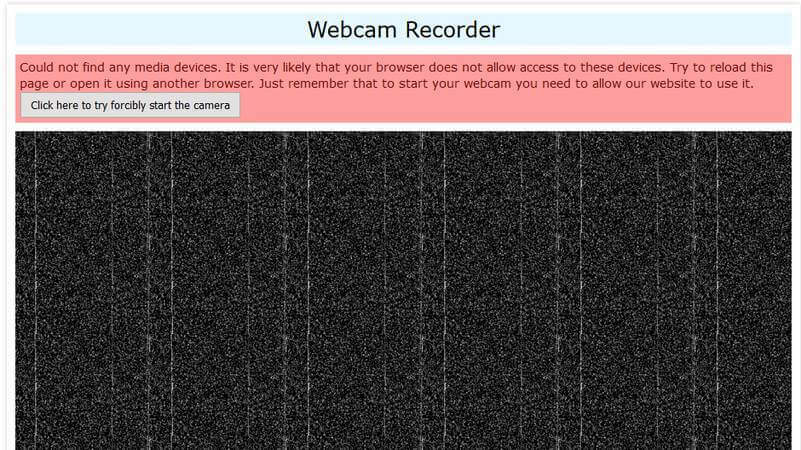
Webcamtests เป็นเว็บแอปอื่นที่สามารถบันทึกเว็บแคมและเสียงไมโครโฟนของคุณได้อย่างง่ายดาย คุณยังสามารถกำหนดค่าบิตเรตและความละเอียดขณะบันทึกได้
บริการนี้รองรับรูปแบบและตัวแปลงสัญญาณที่หลากหลายเมื่อดาวน์โหลดวิดีโอ แต่เบราว์เซอร์บางตัวรองรับรูปแบบที่จำกัด
เป็นมูลค่าการกล่าวขวัญว่าวิดีโอทั้งหมดที่คุณสร้างเป็นแบบส่วนตัวและมีเพียงคุณเท่านั้นที่ดูหรือดาวน์โหลดได้
การใช้เครื่องบันทึกเว็บแคมในเบราว์เซอร์ของคุณค่อนข้างตรงไปตรงมา และหากคุณพบว่าบทความนี้มีประโยชน์ โปรดแจ้งให้เราทราบในความคิดเห็นด้านล่าง
 ยังคงมีปัญหา?แก้ไขด้วยเครื่องมือนี้:
ยังคงมีปัญหา?แก้ไขด้วยเครื่องมือนี้:
- ดาวน์โหลดเครื่องมือซ่อมแซมพีซีนี้ ได้รับการจัดอันดับยอดเยี่ยมใน TrustPilot.com (การดาวน์โหลดเริ่มต้นในหน้านี้)
- คลิก เริ่มสแกน เพื่อค้นหาปัญหาของ Windows ที่อาจทำให้เกิดปัญหากับพีซี
- คลิก ซ่อมทั้งหมด เพื่อแก้ไขปัญหาเกี่ยวกับเทคโนโลยีที่จดสิทธิบัตร (ส่วนลดพิเศษสำหรับผู้อ่านของเรา)
Restoro ถูกดาวน์โหลดโดย 0 ผู้อ่านในเดือนนี้
คำถามที่พบบ่อย
คุณสามารถบันทึกตัวเองได้โดยใช้ซอฟต์แวร์บันทึกใดๆ แต่คุณยังสามารถใช้เว็บแอปที่มีอยู่มากมายเพื่อทำเช่นนั้นได้
ในการบันทึกวิดีโอเว็บแคม ตรวจสอบให้แน่ใจว่าเว็บแคมของคุณเชื่อมต่ออย่างถูกต้อง และอนุญาตให้แอปเข้าถึงได้ หลังจากนั้น เพียงใช้ซอฟต์แวร์บันทึกวิดีโอใดๆ
หนึ่งในแอปพลิเคชั่นที่ดีที่สุดสำหรับการบันทึกวิดีโอคือ Adobe Premiere Pro แต่คุณยังสามารถใช้แอพบันทึกอื่น ๆ ที่กล่าวถึงได้ ที่นี่.
ในการบันทึกเสียงและวิดีโอบนคอมพิวเตอร์ คุณจะต้องใช้ซอฟต์แวร์บันทึกวิดีโอ หรือใช้เครื่องบันทึกวิดีโอของเบราว์เซอร์


